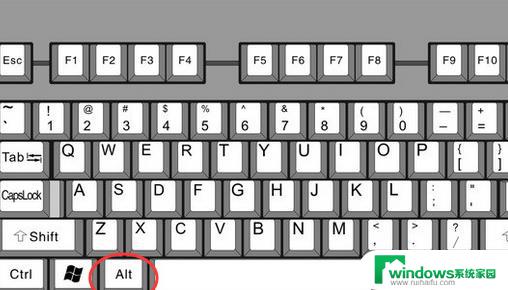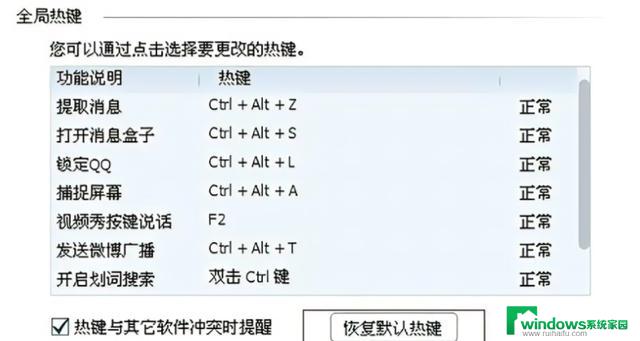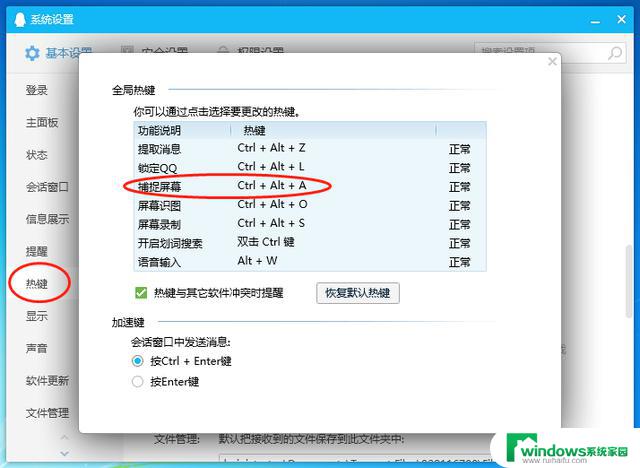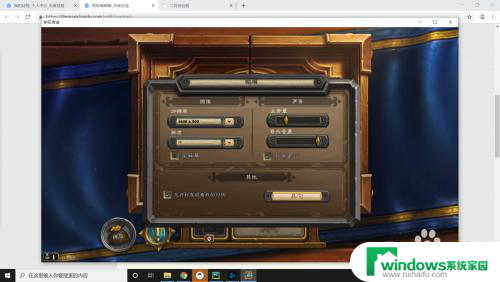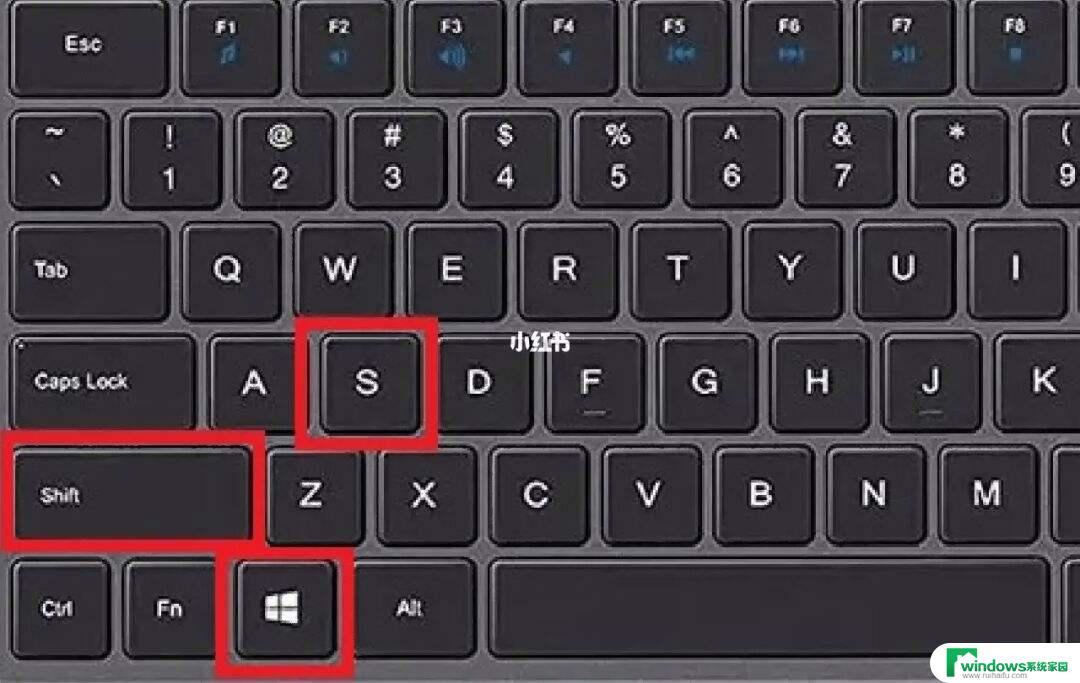电脑全部截屏的快捷键 Win10全部截图快捷键大全及使用方法
电脑全部截屏的快捷键,在如今数字化的时代,电脑已经成为我们生活中不可或缺的工具之一,在使用电脑的过程中,截屏功能更是我们经常需要用到的功能之一。不管是为了分享精彩瞬间,还是为了记录重要信息,截屏能够帮助我们快速捕捉屏幕上的内容。而在Windows 10操作系统中,有一系列方便实用的截图快捷键,为我们提供了更加高效的截屏体验。让我们一起来了解这些快捷键的使用方法,提升我们的工作效率吧!
步骤如下:
1、框选快捷键
Win+Shift+S组合键
注:类似QQ、微信的选取的截图,局部截图。想要截哪一块就截那一块。
2、全屏截图快捷键
Win+Printscreen组合键
注:直接保存到路径为此电脑》图片》截图。
3、全屏截图快捷键
Win+W组合键
注:唤出屏幕右侧工作区,选择屏幕草图。可裁剪,可编辑,可保存,可复制。
4、全屏截图快捷键
Print Screen组合键
注:这个会截取当前屏幕存储在剪切板中,在qq、微信等聊天窗口等可以进行粘贴(Ctrl+V)操作。就可以看到截图了。
5.windows10截图工具:win10开始菜单旁边的搜索“截图工具”,点击“截图工具”,如下图所示。
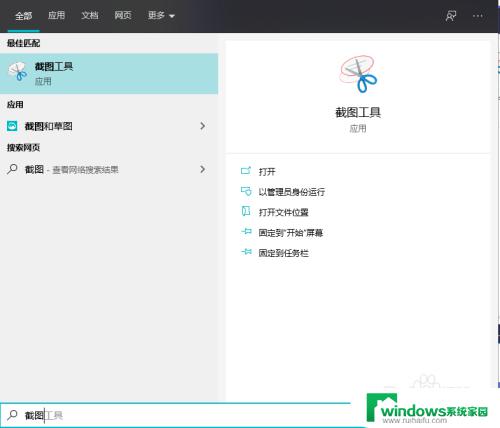
以上是电脑全部截屏的快捷键的全部内容,如果您遇到相同的问题,可以参考本文中介绍的步骤进行修复,希望这些信息能对您有所帮助。